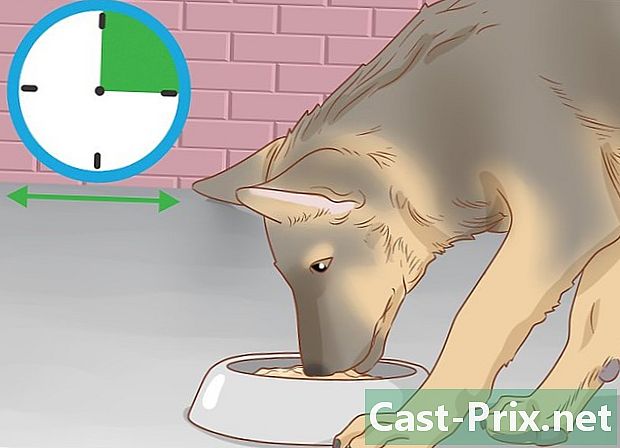Како да избришете ставке у ПДФ датотекама помоћу Адобе Ацробат-а
![🐍 Python 101: Learn Python Basics for Absolute Beginners [FULL Course]](https://i.ytimg.com/vi/9hvnSZPMtuw/hqdefault.jpg)
Садржај
- фазе
- 1. метод Уређивање документа
- 2. метод Ручно уређивање садржаја
- 3. метод Уређивање одређених речи или фраза
- Метода 4 Уклоните скривене информације.
- Метода 5 Промјена ознака за уређивање
ПДФ датотеке се углавном користе у пословне сврхе. Стога је понекад важно сакрити или избрисати информације које су пронађене или датотеку метаподатака. Да бисте то постигли, можете користити алатку Ацробат Ацробат који вам омогућава да у потпуности обришете део документа. Ручно уређивање е ће вам омогућити да померате датотеку у потрази за деловима које желите да измените. Писање одређених речи или фраза такође ће вам омогућити да аутоматски опишете одређене речи или фразе. На неки начин морате уклонити скривене податке или метаподатке који садрже име аутора документа, кључне речи и информације о ауторским правима. По дефаулту су тачке за уређивање црне кутије, али можете их променити у жељену боју или их заменити празним цртама, што вам омогућава да одбаците садржај.
фазе
1. метод Уређивање документа
-
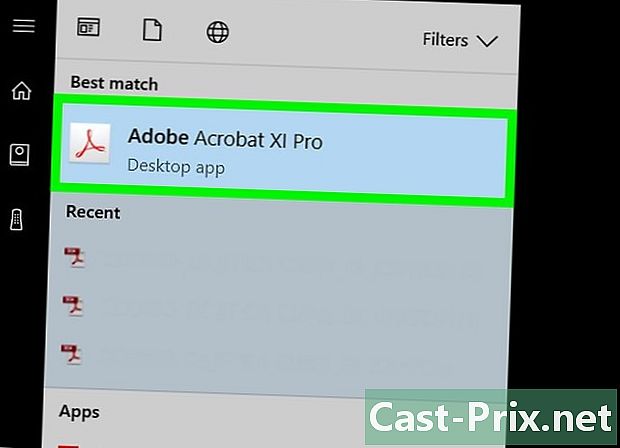
Отворите Адобе Ацробат. Вероватно сте је сачували на радној површини, али морат ћете је пронаћи на рачунару. Најлакши начин је употреба функције претраживања. На рачунару ћете наћи траку за претрагу у доњем левом делу, на Мац-у, у горњем десном углу. -
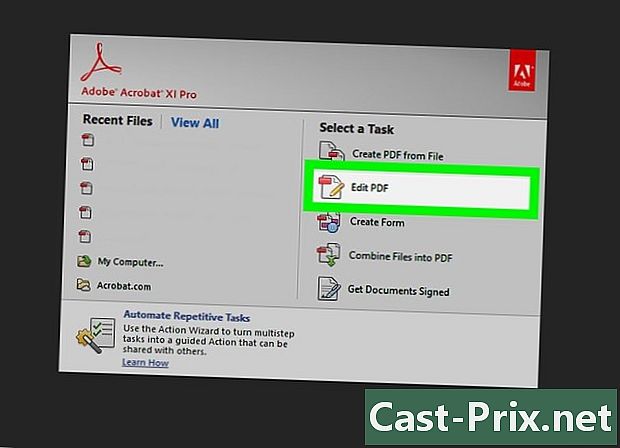
Отворите датотеку. Кликните на уреди, а затим пронађите предметну датотеку. -
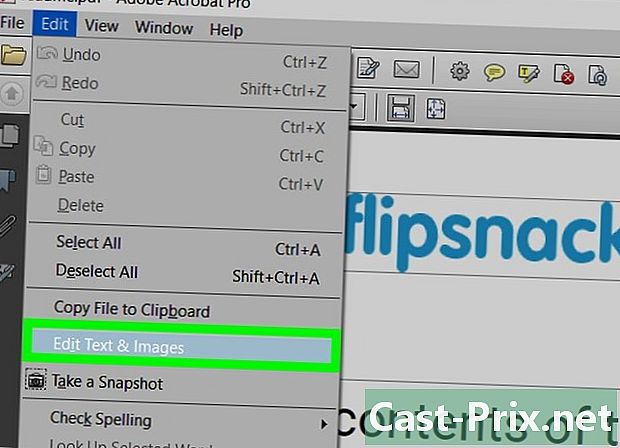
otvoreno Уређивање садржаја . -

Изаберите ставку коју желите да обришете. Притисните брисање. Ставка је сада избрисана.
2. метод Ручно уређивање садржаја
-
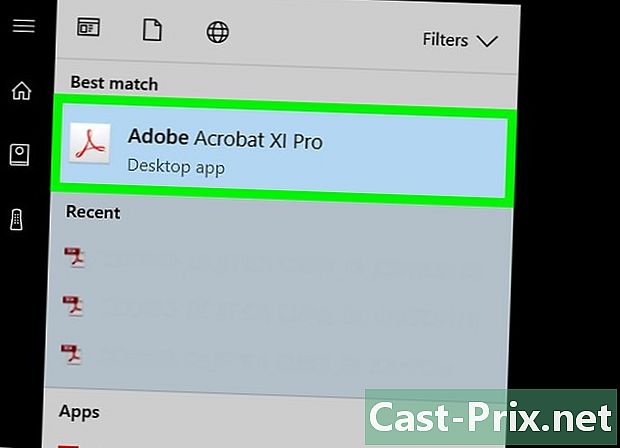
Отворите Адобе Ацробат. Можда сте је сачували на столу, али морате је потражити ако није. Користите функцију претраге вашег оперативног система. За Виндовс постоји трака за претрагу у доњем левом делу, за Мац, у горњем десном углу. -
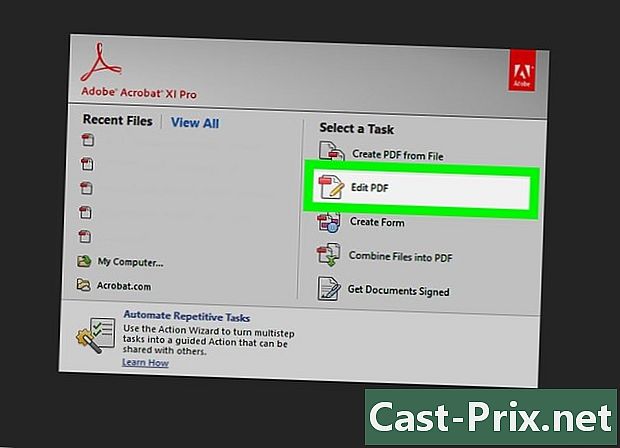
Отворите датотеку. Кликните на уреди, онда пронађите датотеку која вас занима. -
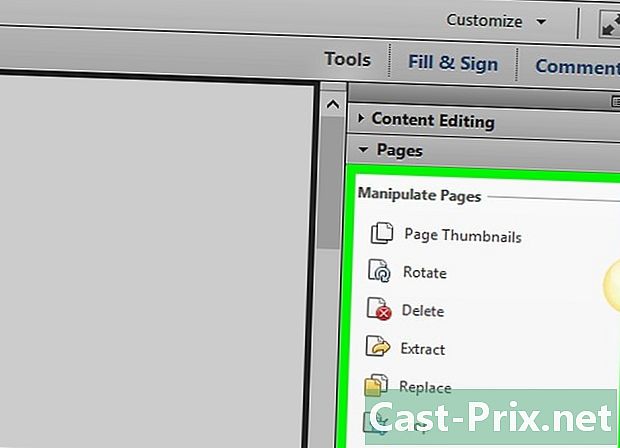
Изаберите алат за уређивање. одабрати алатонда уреди. На Адобе Ацробат КСИ наћи ћете га у менију за покретање под опцијом Затамните и уклоните садржај . -
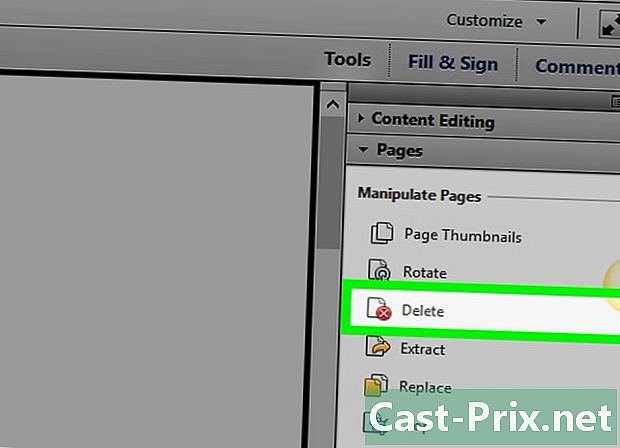
Пронађите ставку коју желите да избришете. То може бити било шта у документу, чак и фотографије. Једном када га пронађете, само га изаберите. Можете је двоструко кликнути или одабрати пре повлачења, по жељи. Да бисте изабрали више тачака, притисните и задржите цтрл притисните док кликате на ставке које вас занимају.- Ако желите да на страницама видите ознаку издања, на пример заглавље или подножје на истом месту на свим страницама, кликните десним тастером миша и изаберите Копирајте марку на све странице.
- У уводном менију Адобе Ацробат КСИ видећете две опције које се позивају Означи за уређивање и Означите странице за уређивање под Затамните и обришите садржај. Ово су два дугмета која можете користити у зависности од количине е коју желите да избришете. Затим одаберите садржај који желите да обришете на страницама.
-

Кликните на применити или у реду. Та два дугмета ћете видети у дијалошком оквиру који се отвара или на другој траци са алаткама. У стартном менију Адобе Ацробат КСИ или на траци са алаткама морате да кликнете Примени промене за уређивање елемената. -
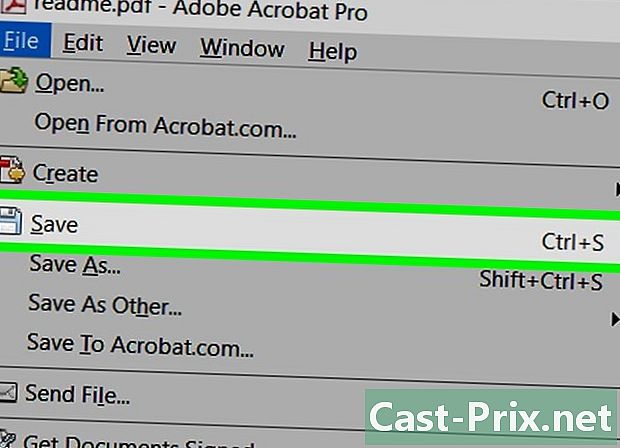
Сачувајте документ. Ваше издање је сада завршено.
3. метод Уређивање одређених речи или фраза
-
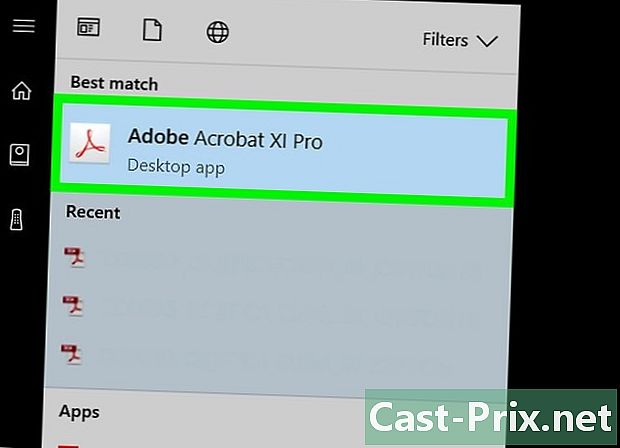
Отворите Адобе Ацробат. Можда сте је сачували на радној површини, али можете је потражити. Најлакши начин за то је коришћење траке за претрагу. На ПЦ-у је у доњем левом углу, на Мац-у је у горњем десном углу. -
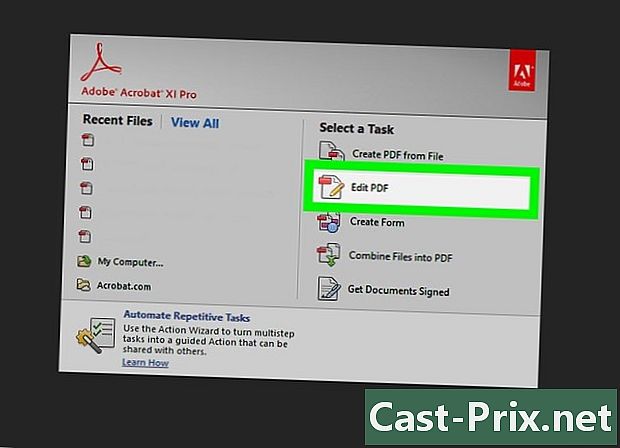
Отворите датотеку. Кликните на Измените датотеку, а затим пронађите ПДФ датотеку. -

Изаберите алат за уређивање. одабрати алатонда уреди . -

Подесите алат. На секундарној траци са алаткама кликните Означи за уређивање, онда даље Пронађите е. -

Изаберите шта желите да измените. одабрати алатонда уреди на претходним верзијама Адобе Ацробат КСИ (на пример Адобе Ацробат Кс и новије верзије). На Адобе Ацробат КСИ наћи ћете их у менију за покретање система под опцијом Затамните и обришите садржај. Да бисте удружили само неколико термина или један одељак на страници, изаберите Означи за уређивање. Одаберите да ли желите да измените једну реч или фразу или више речи или фраза. Да бисте пронашли дијаграме, попут телефонских бројева, бројева банковних картица или других формула, изаберите шеме. -
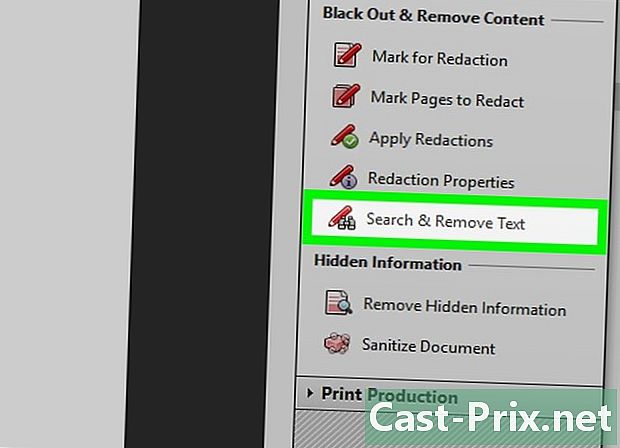
Потражите их и обришите. Кликните на Претражите и избришите е. -
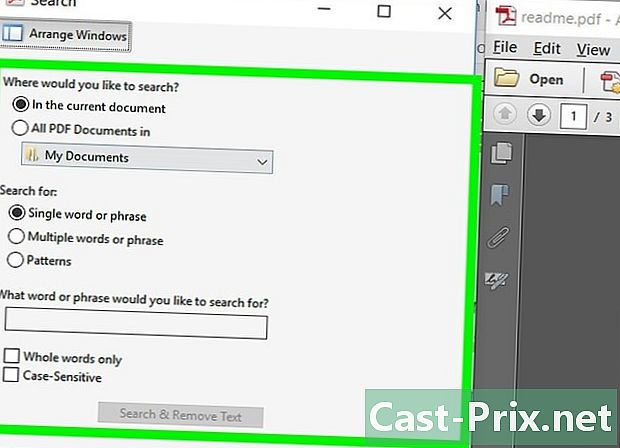
Потврдите промене. Притисните + да бисте видели све делове који ће бити уређени. Можете да уредите било шта на листи или ручно да се крећете кроз листу и да изаберете шта желите да измените.- Да бисте изменили парцијалне речи, изаберите Опција уређивања обележавањаонда Означите делимичне речи за уређивање. Изаберите број и локацију знакова за уређивање.
- На Адобе Ацробат КСИ и новијим верзијама кликните на опцију Примени издање на алатној траци са десне стране.
-

одабрати применити или у реду. Дугме треба бити у дијалошком оквиру или на секундарној траци са алаткама која се појављује. У менију или почетној траци Адобе Ацробат КСИ морате одабрати Примени промене за уређивање елемената -

Сачувајте документ. Завршили сте с уређивањем.
Метода 4 Уклоните скривене информације.
-
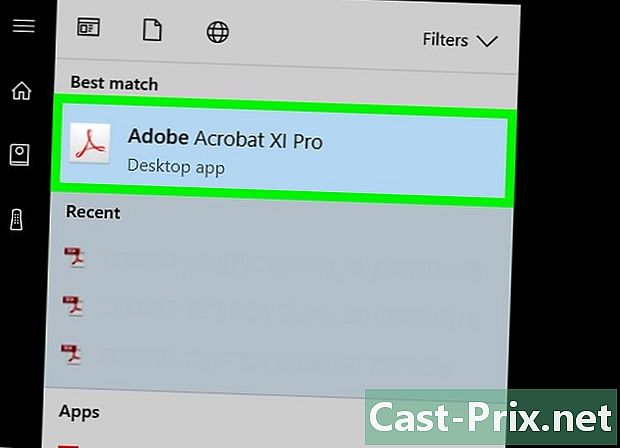
Отворите Адобе Ацробат. Можда је сачувана на радној површини, али ако није, морат ћете је пронаћи. Најбољи начин да то учините је да прођете кроз траку за претрагу. Рачунари са Виндовс-ом ће се приказати у доњем левом делу, а рачунари са Мац-ом ће се опрати у горњем десном углу. -
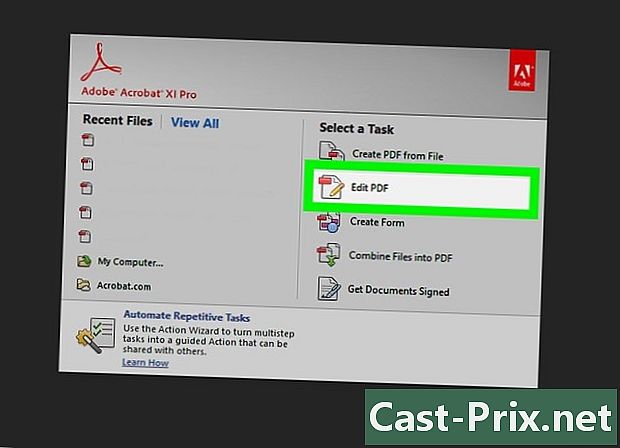
Отворите датотеку. Кликните на Измените датотеку, а затим пронађите ПДФ датотеку коју желите да измените. -
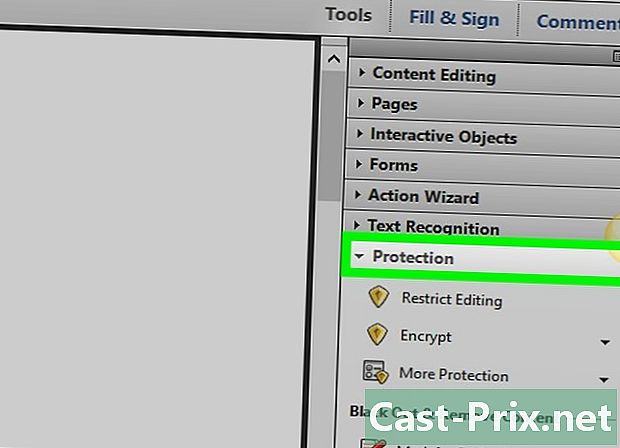
Одаберите алат за уређивање. Кликните на алат, онда даље уреди . -
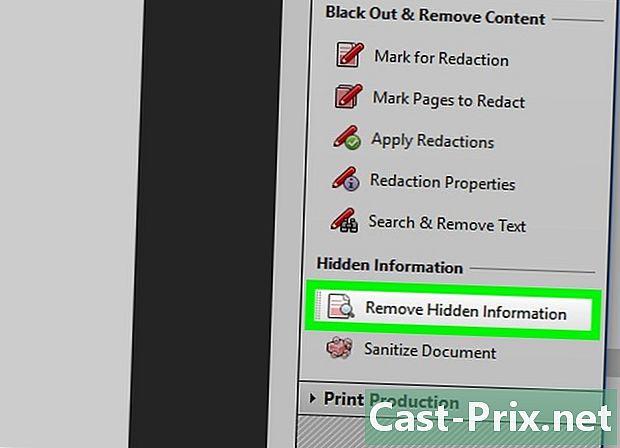
одабрати Избришите скривене информације. Ову опцију ћете видети на секундарној траци са алаткама испод заглавља Скривене информације. -
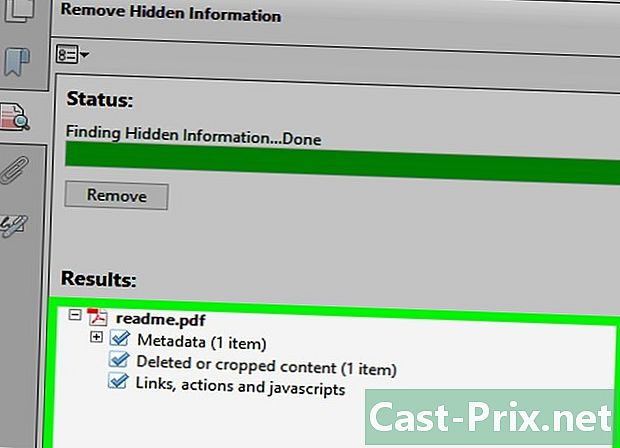
Изаберите скривени садржај који желите да обришете. Проверите шта желите да избришете. Подаци које видите сада су метаподаци, коментари и прилози. Означите поља поред информација које желите да избришете.- Притиском на + поред сваке врсте тема и подтеме у дијалошком оквиру, моћи ћете да видите све теме које морате да избришете. Они који су потврђени биће избрисани након што их потврдите.
-
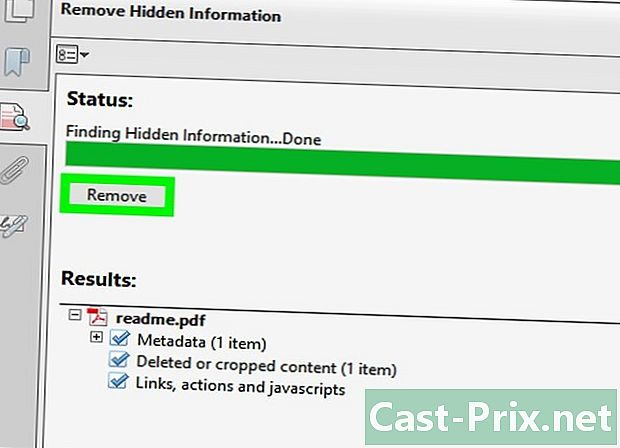
Кликните на Уклонити. Потврдите притиском на у реду. Ови тастери се налазе изнад секција са квачицама у дијалошком оквиру Адобе Ацробат КСИ. -
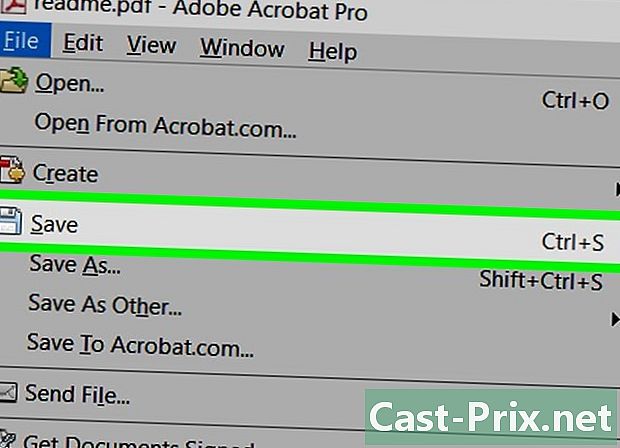
Сачувајте датотеку. Ово је суштински корак.
Метода 5 Промјена ознака за уређивање
-

Отворите Адобе Ацробат. Ова метода ће вам помоћи да промените подразумеване ознаке софтвера, тј. Црне оквире. Програм можете пронаћи на радној површини, али ћете га можда требати пронаћи на рачунару. Најлакши начин је проћи кроз траку за претрагу. Ако користите рачунар, видећете га у доњем левом делу, ако користите Мац, видећете га у горњем десном углу. -
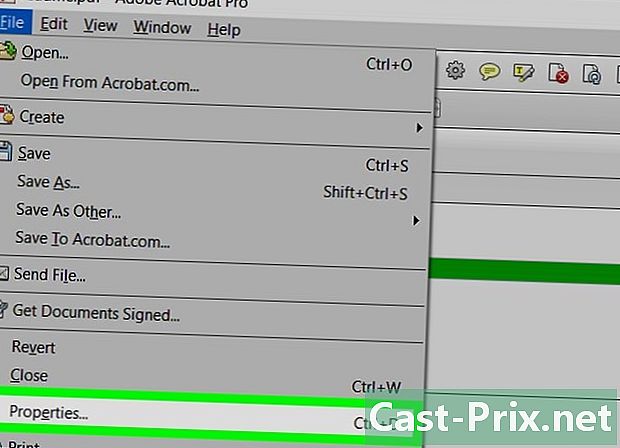
изабрати својства. Видећете га на секундарној траци са алаткама. -

Отвори картицу изглед. На новијим верзијама (нпр. Адобе Ацробат КСИ и новијим верзијама) то неће бити картица, али то ће бити падајући мени са каном за залијевање и квадрат испуњен стрелицом надоле са десне стране. -
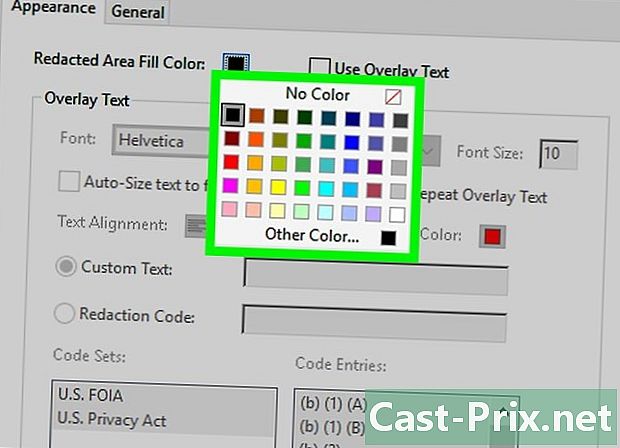
Изаберите боју. Кликните на Попуните боју уређене области да одаберете боју за марке. изабрати Без боје да би простор остао празан. На Адобе Ацробат КСИ морате само да кликнете на боју са екрана или на опцију Без боје.